一、下载CentOS
http://mirrors.aliyun.com/centos/7/isos/x86_64/
二、创建虚拟机

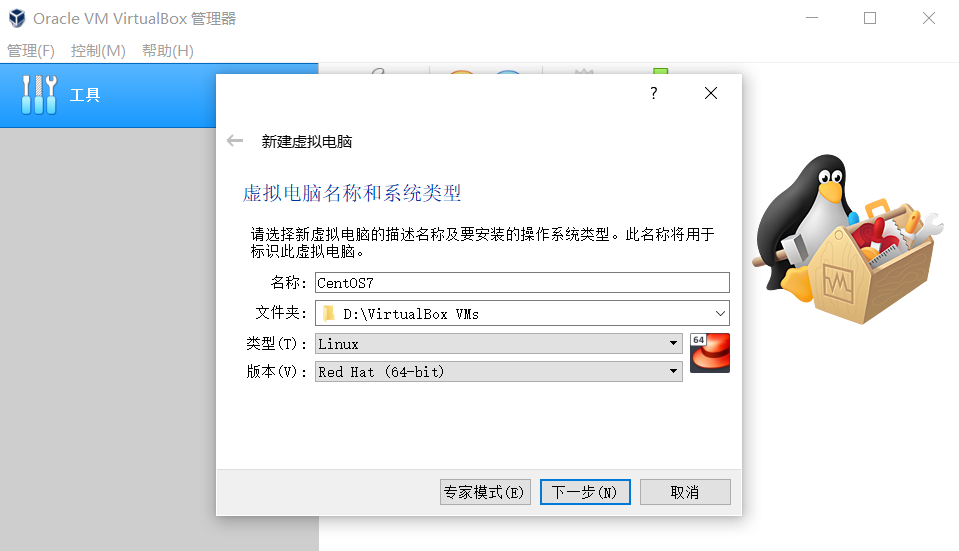
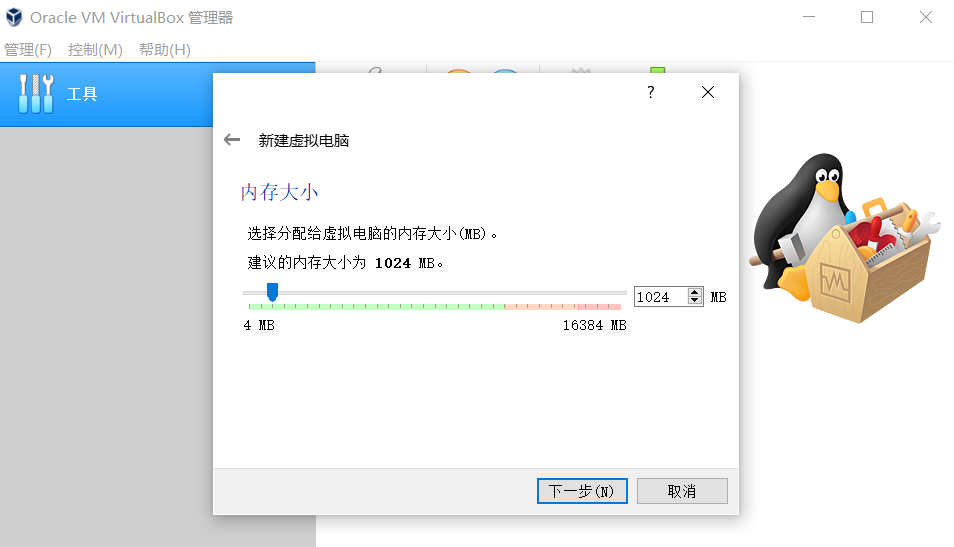

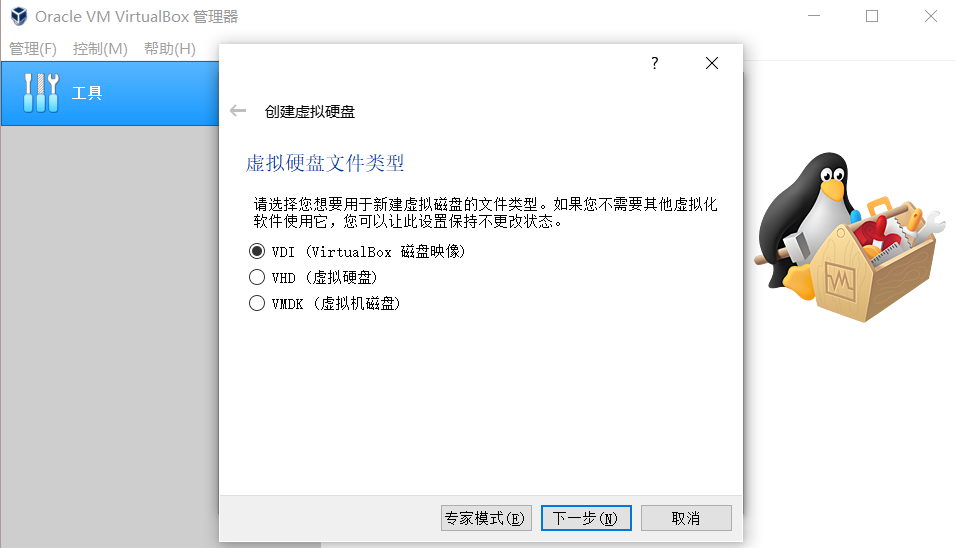
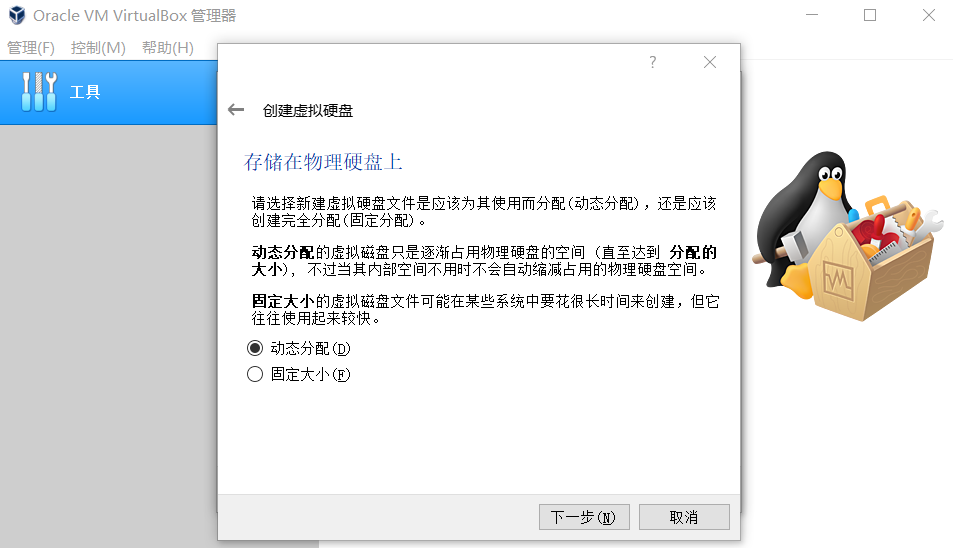

点击创建,结果如下
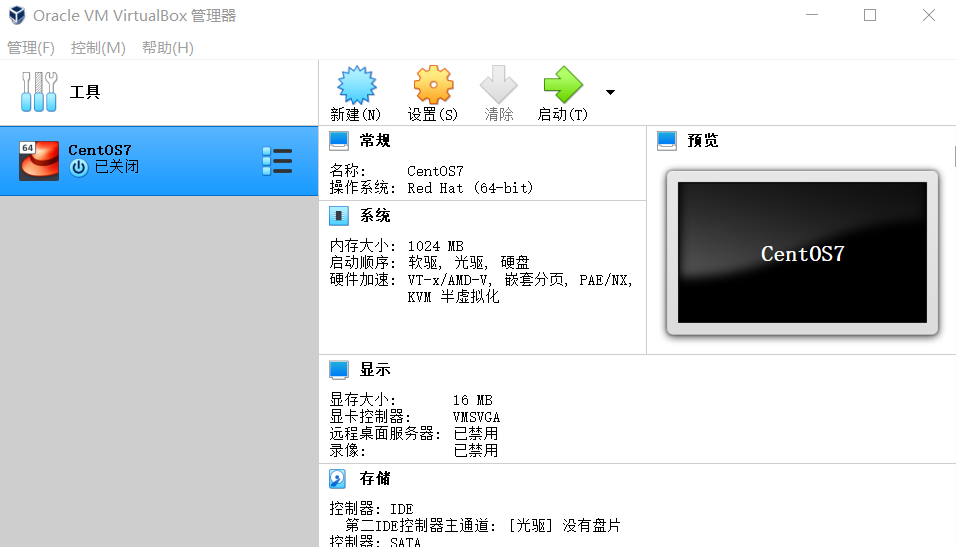
配置系统镜像
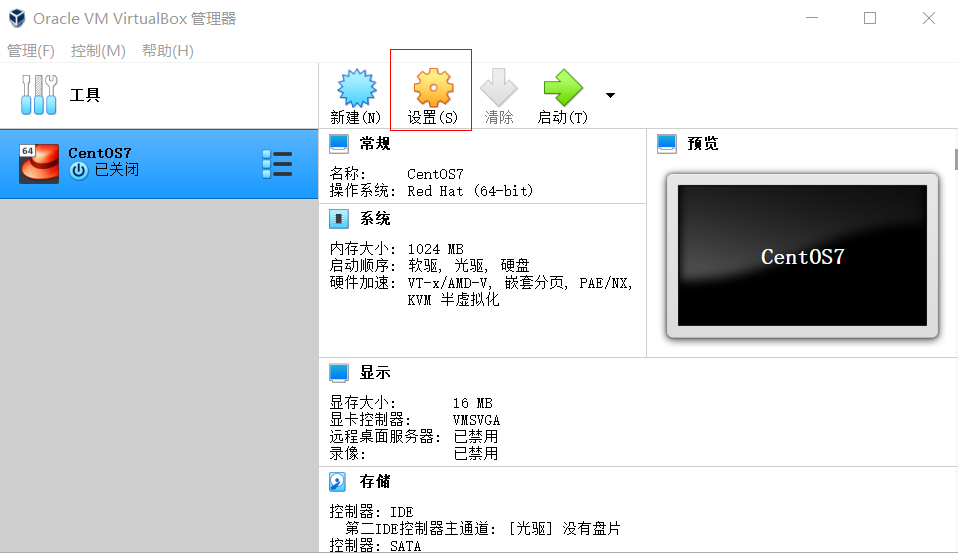
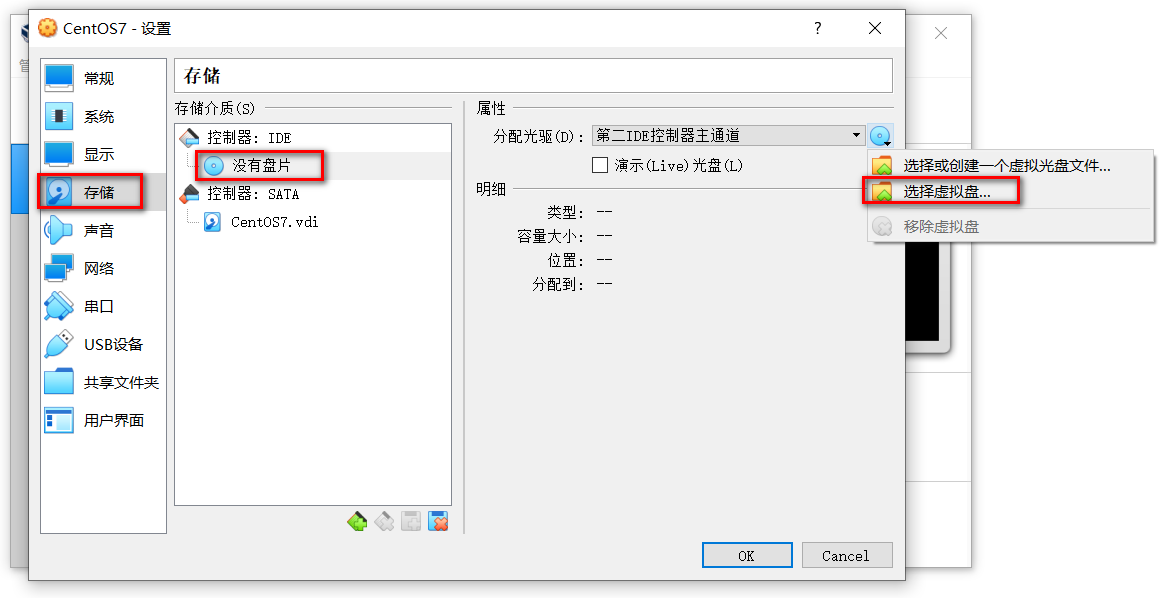
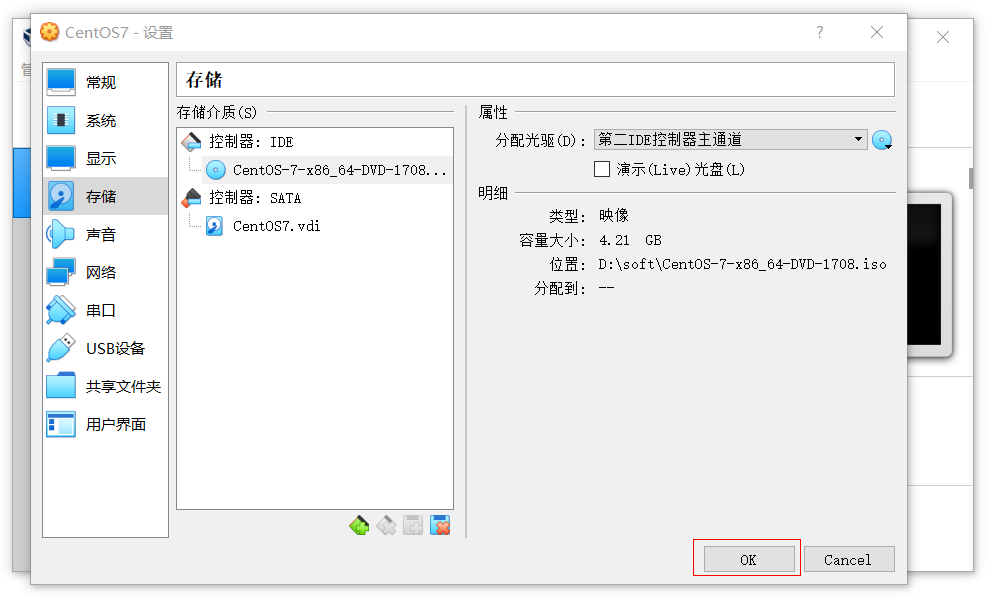
配置完毕,点击启动

三、安装CentOS
19、选择第一项 Install CentOS 7
如果是物理机可以选择第二项进行媒体检测并安装
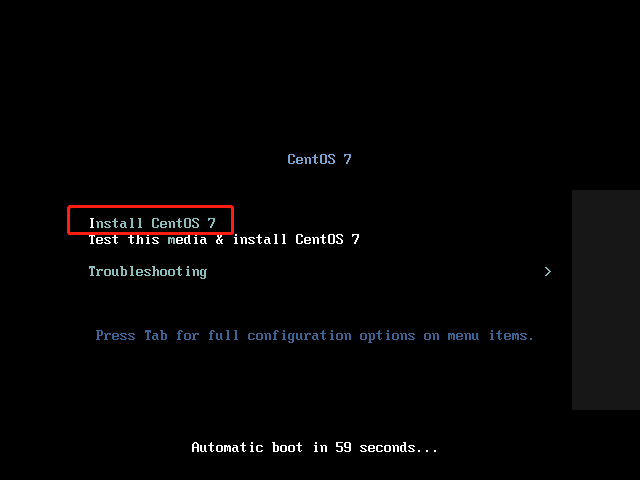
20、
设置语言
21、进行设置
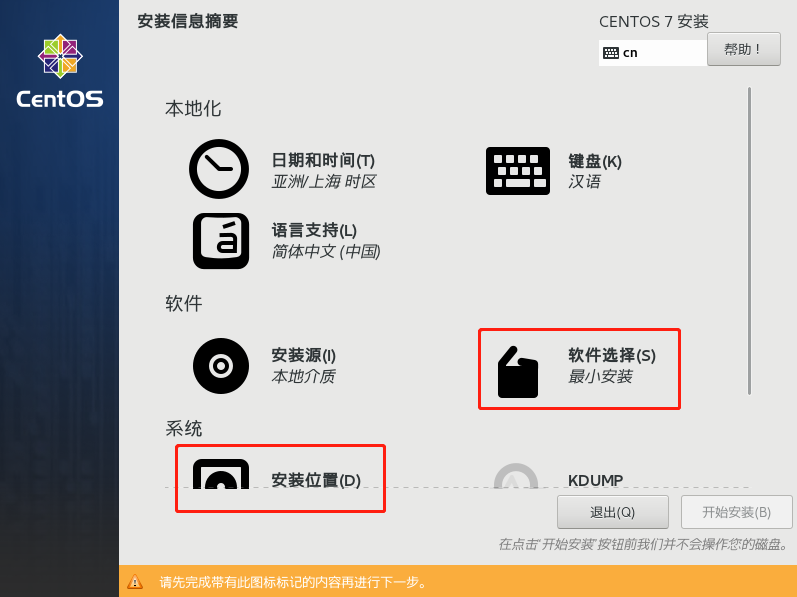
22、点击【软件选择】,选择GNOME桌面,选择传统X Windows系统的兼容性
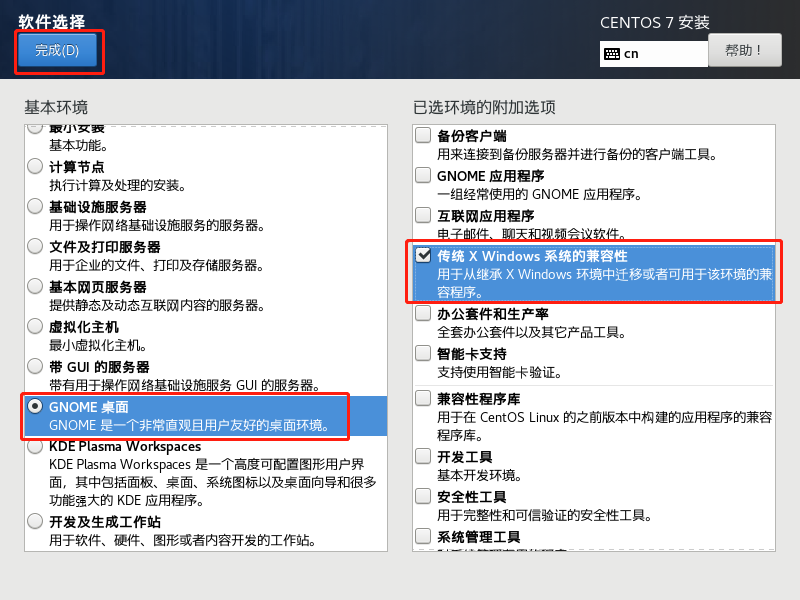
23、点击【安装位置】,选择我要配置分区,然后点击完成
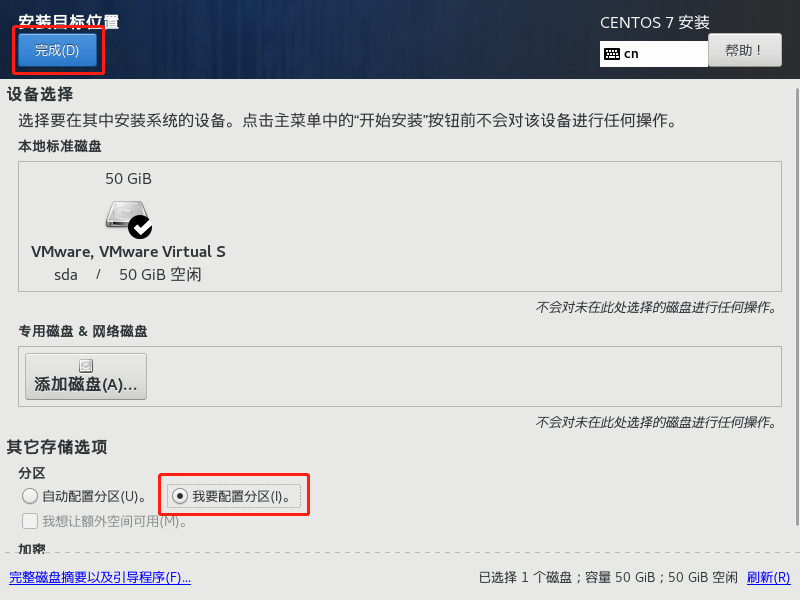
24、选择 点这里自动创建他们
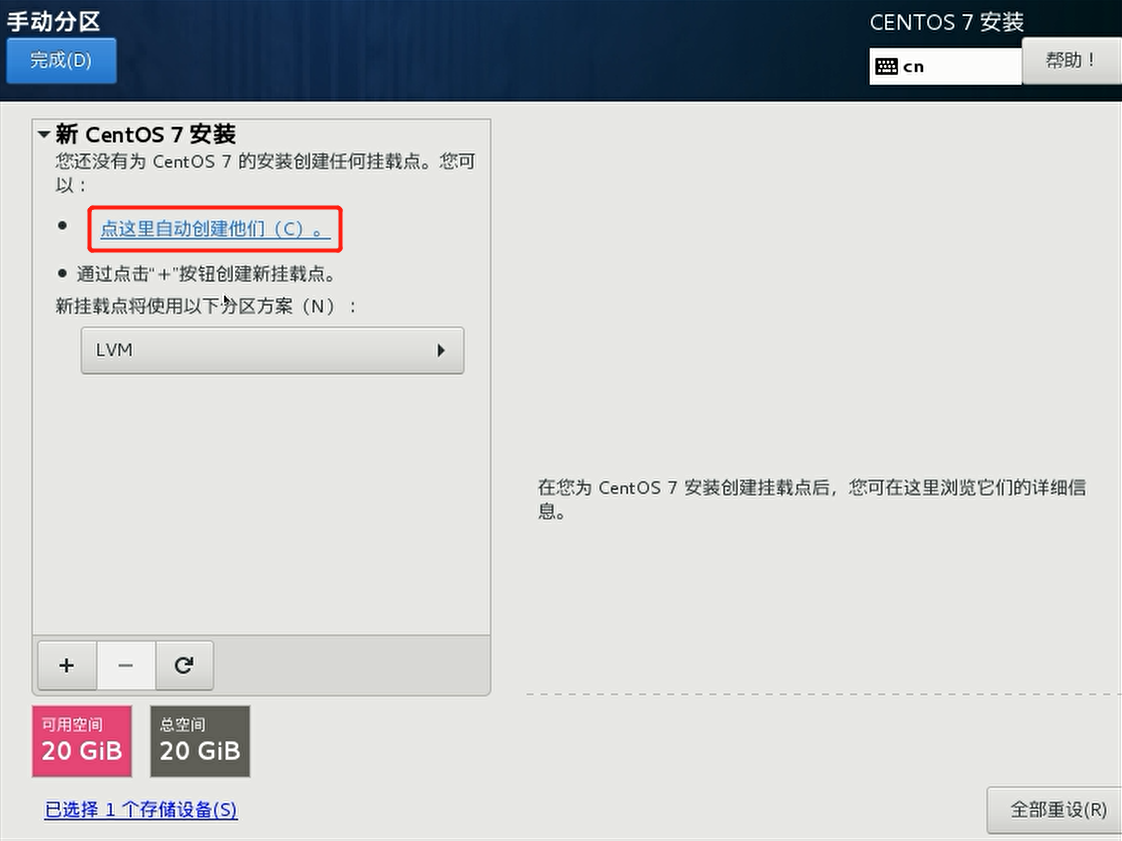
25、使用默认的分区方案就行,点击完成

26、选择 接受更改
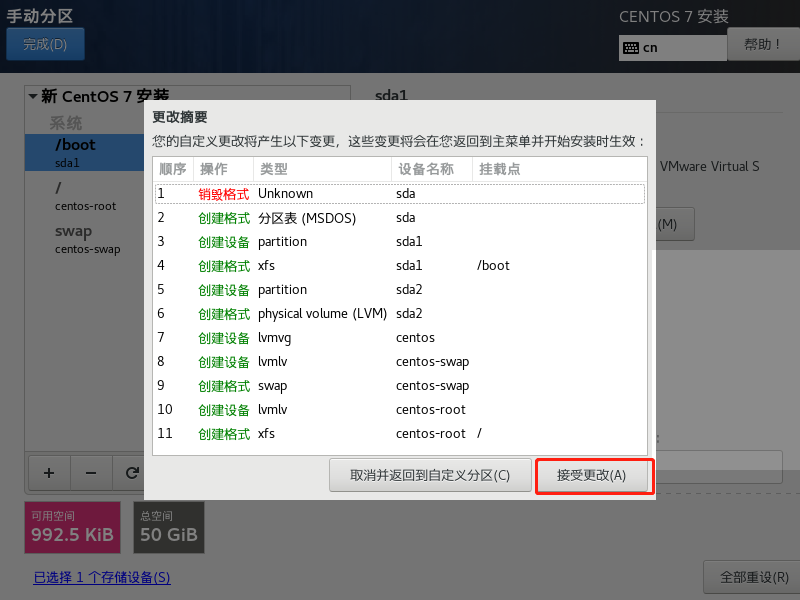
27、点击 开始安装

28、设置root密码
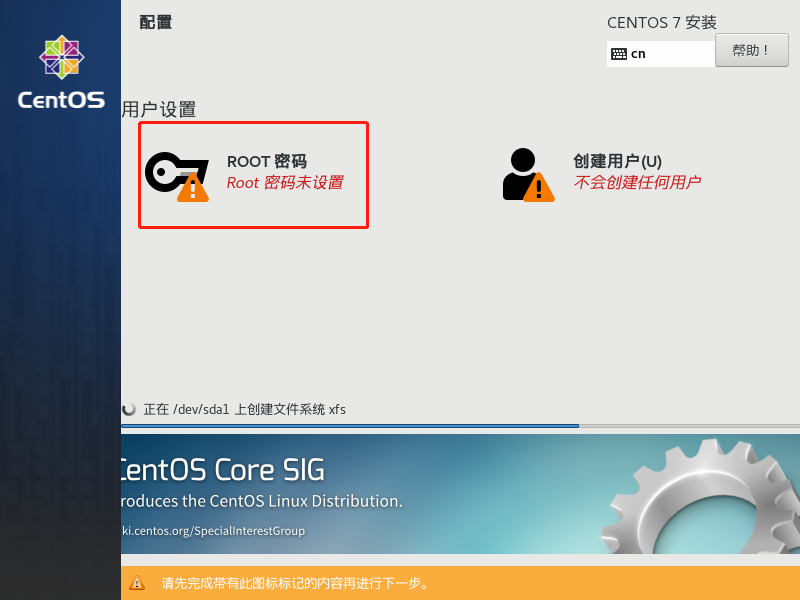
29、设置root密码
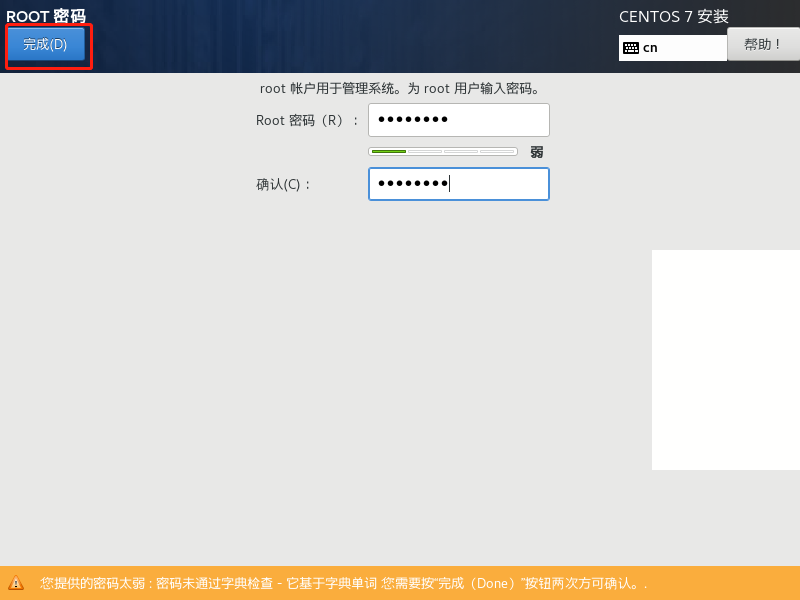
30、等待7分钟左右,点击重启
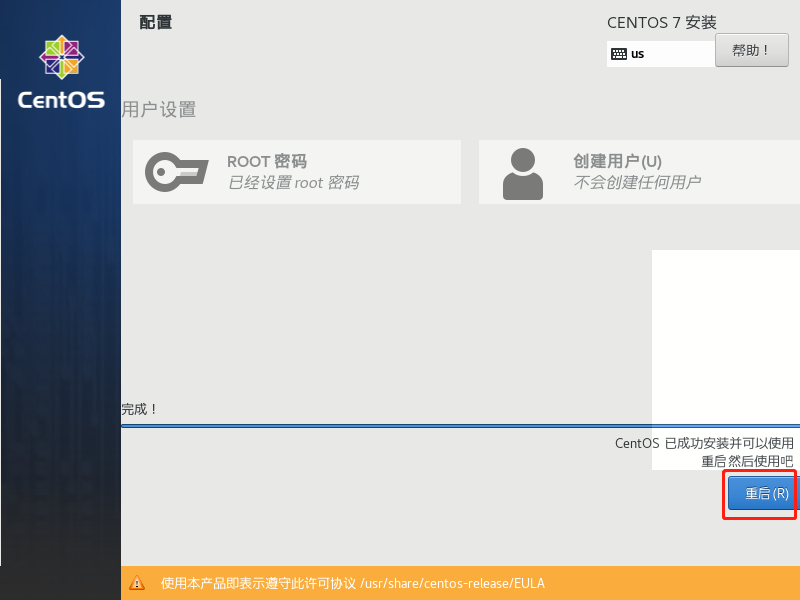
31、点击许可license
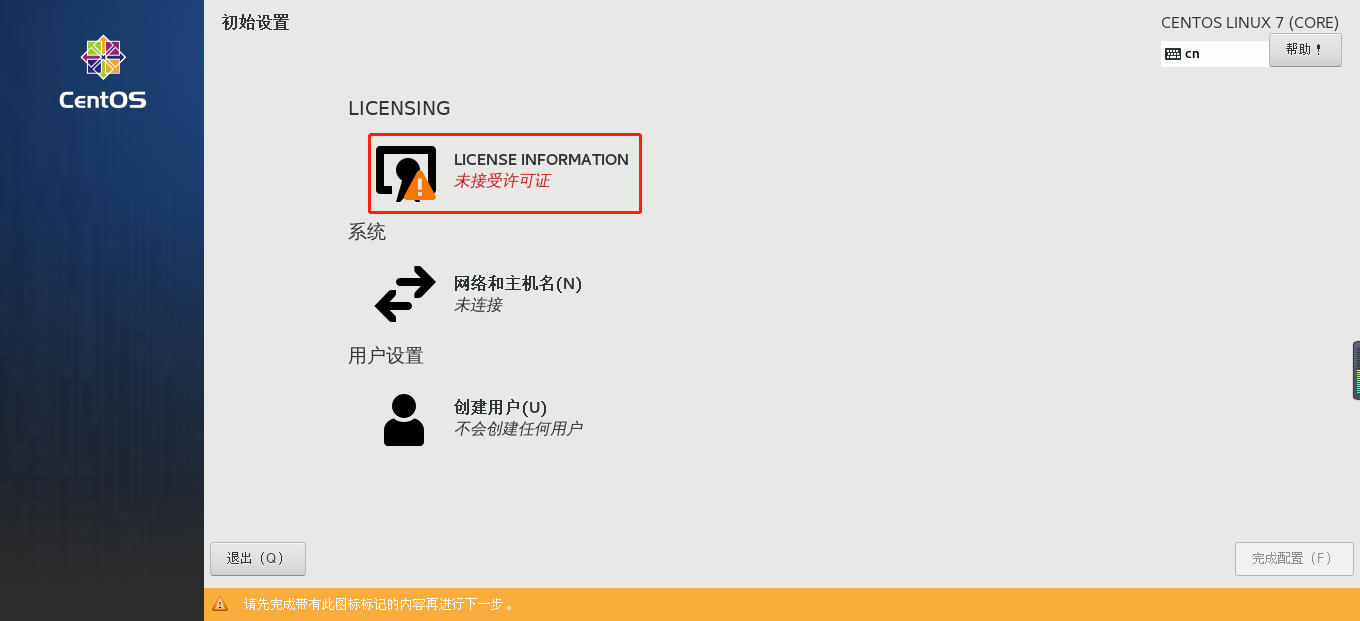
32、选择同意,点击完成
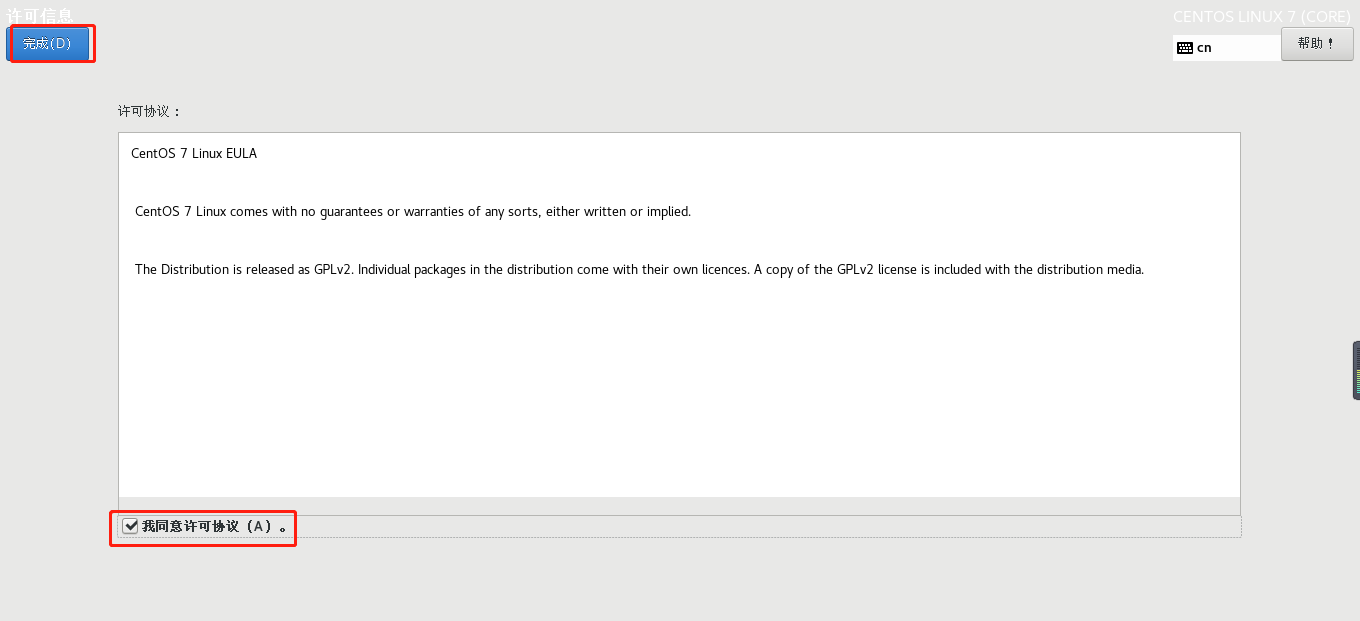
33、点击完成配置

34、选择汉语,点击前进

35、点击前进
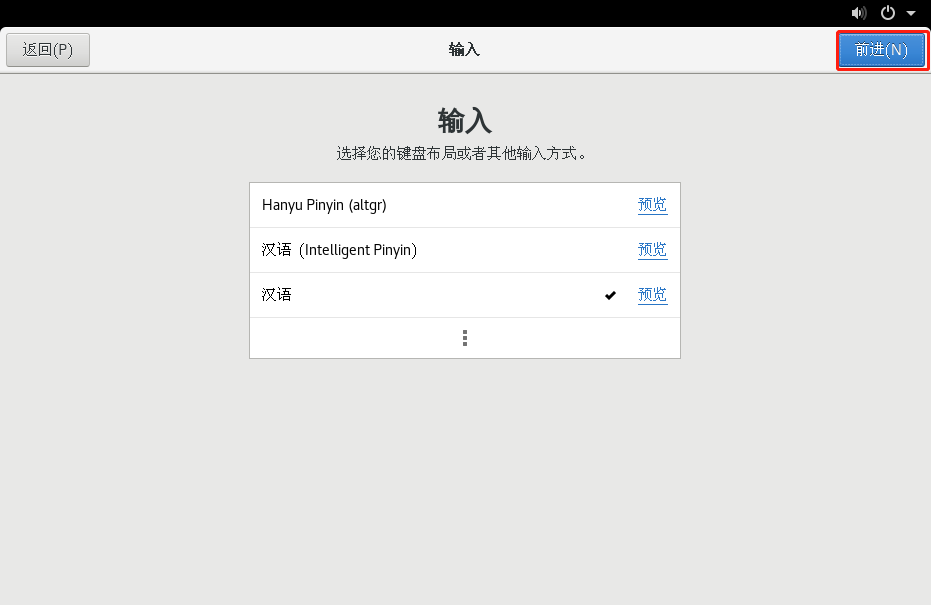
36、点击前进

37、选择上海,点击前进
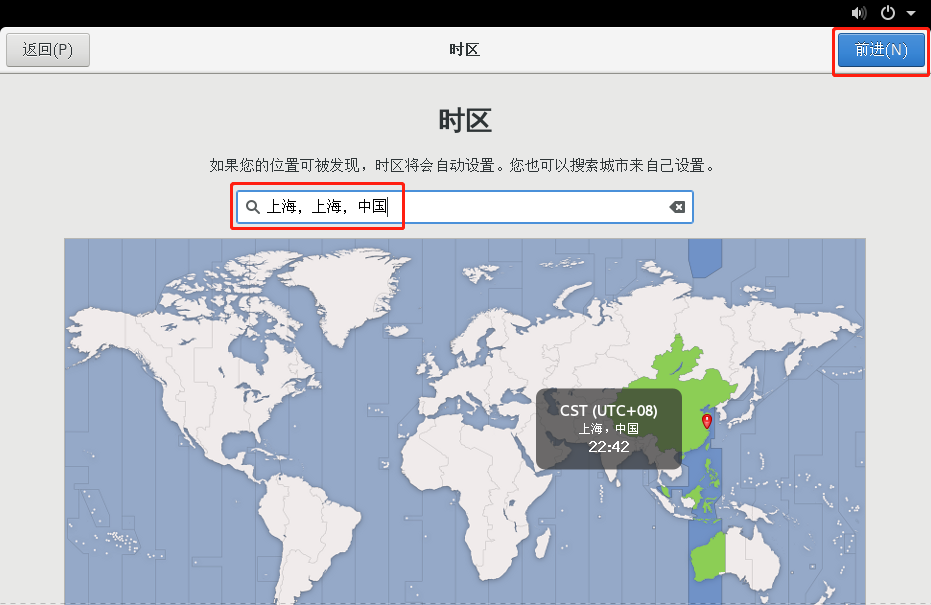
38、点击跳过

39、输入用户名,点击前进
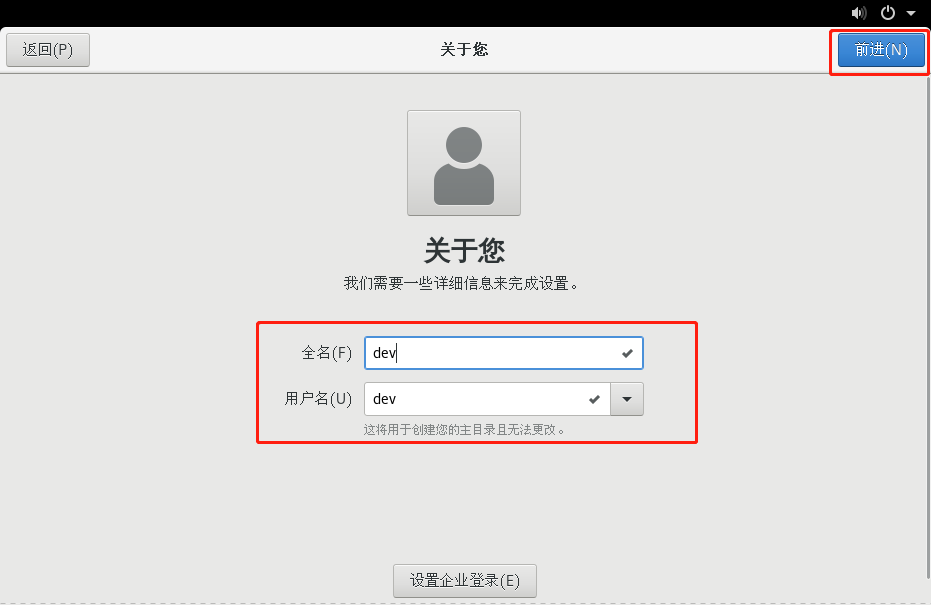
40、设置密码,点击前进
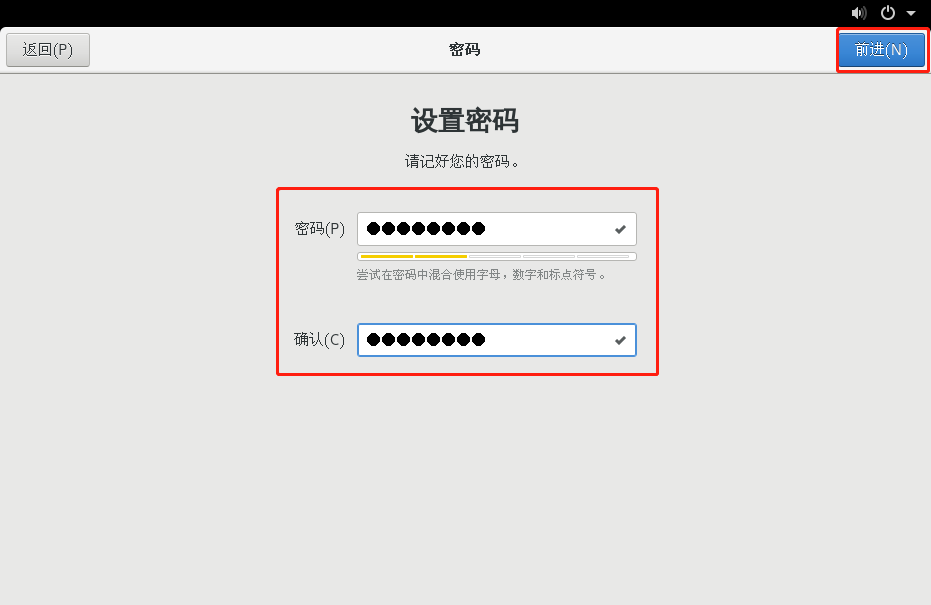
41、开始使用CentOS
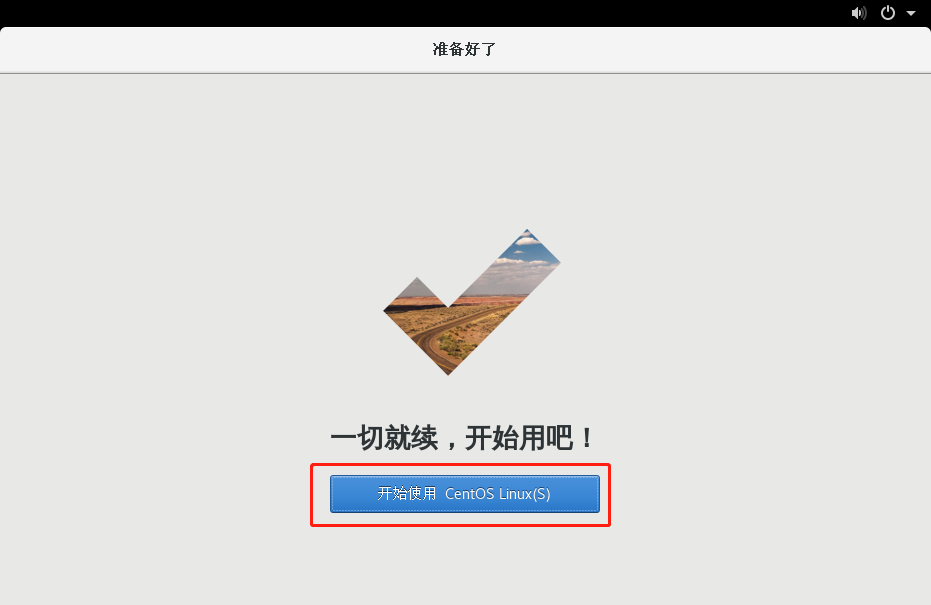
四、配置
启用网络
[dev@localhost ~]$ cd /etc/sysconfig/network-scripts/
[dev@localhost network-scripts]$ ll|less
[dev@localhost network-scripts]$
[dev@localhost network-scripts]$ su root
密码:
[root@localhost network-scripts]# vim ifcfg-ens33
修改前
TYPE=Ethernet
PROXY_METHOD=none
BROWSER_ONLY=no
BOOTPROTO=dhcp
DEFROUTE=yes
IPV4_FAILURE_FATAL=no
IPV6INIT=yes
IPV6_AUTOCONF=yes
IPV6_DEFROUTE=yes
IPV6_FAILURE_FATAL=no
IPV6_ADDR_GEN_MODE=stable-privacy
NAME=ens33
UUID=f96f6da8-4ecf-4736-9649-fe5b5a2dadff
DEVICE=ens33
ONBOOT=no
默认是没有启用网络的,修改配置
ONBOOT=yes # 开启自动启用网络连接
修改后重启网络
# 重启网络
service network restart
# 查看IP地址
ifconfig
ip addr
# 测试网络是否正常
ping www.baidu.com
附:参考配置
https://blog.csdn.net/Frank_ZZ_/article/details/106052093






















 1005
1005











 被折叠的 条评论
为什么被折叠?
被折叠的 条评论
为什么被折叠?








